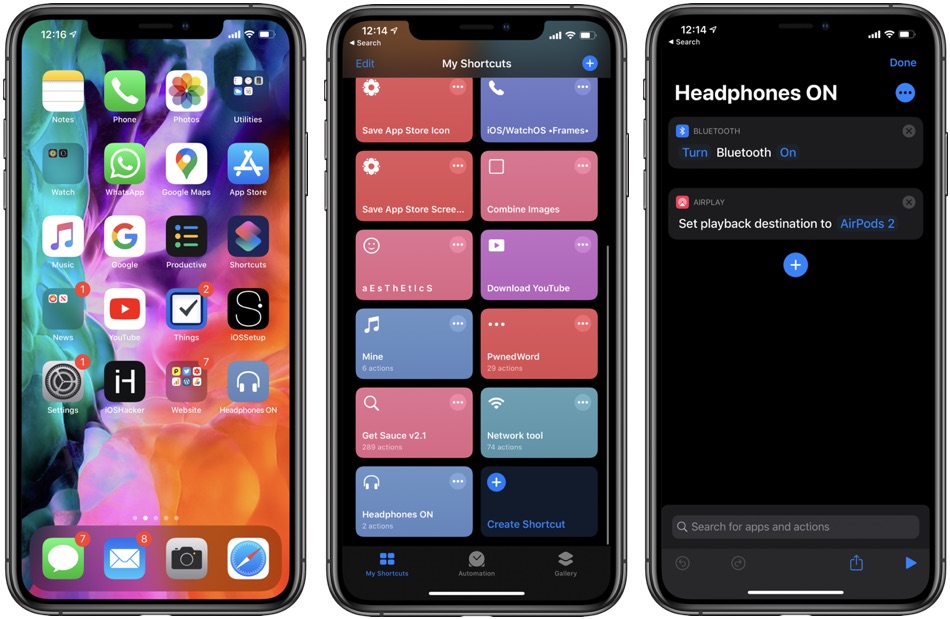
Với chip W1 và H1 mới Apple đã giúp bạn dễ dàng kết nối tai nghe AirPods hoặc Beats với thiết bị iOS. Tuy nhiên, đôi khi ngay cả AirPods của bạn cũng không tự động kết nối với iPhone của bạn dễ dàng như bạn mong đợi. Điều này có thể xảy ra vì nhiều lý do khác nhau, chẳng hạn như Bluetooth của iPhone của bạn có thể bị tắt hoặc iPhone của bạn có thể đang truyền âm thanh đến một thiết bị khác.
Sau đó, có khôngApple Tai nghe Bluetooth, yêu cầu người dùng trước tiên phải kết nối với iPhone của họ, sau đó sử dụng menu AirPlay của Control Center để chọn nó làm đầu ra âm thanh chính.
Tin tốt là bạn có thể thực hiện quá trình kết nối AirPods hoặc bất kỳ tai nghe Bluetooth nào khác dễ dàng bằng Phím tắt Siri. Khi khởi tạo phím tắt này thực hiện hai điều.
Phím tắt trước tiên sẽ kích hoạt Bluetooth của iPhone ngay cả khi nó bị tắt thông qua ứng dụng Cài đặt. Sau đó, nó sẽ đảm bảo thiết bị iOS kết nối với tai nghe của bạn, sau đó nó sẽ tự động đặt đích phát lại cho AirPods của bạn.
Điều tốt nhất về Phím tắt ‘Tai nghe ON’ là nó không giới hạn ở Apple AirPods vì bạn cũng có thể sử dụng nó với bất kỳ tai nghe Bluetooth nào bao gồm tai nghe của Beats, Bose, Sennheiser và hơn thế nữa.
Tải xuống và thiết lập lối tắt để kết nối AirPods một cách dễ dàng
Sử dụng Phím tắt này để dễ dàng kết nối AirPods hoặc bất kỳ tai nghe Bluetooth nào với iPhone hoặc iPad rất đơn giản. Bạn có thể làm theo các bước dưới đây để thiết lập phím tắt này trên thiết bị của mình.
Quan trọng: Trước khi bắt đầu, hãy đảm bảo rằng AirPods hoặc các tai nghe Bluetooth khác được kết nối với thiết bị của bạn. Trong bước 4 bạn sẽ định cấu hình phím tắt để kết nối thiết bị của mình với những tai nghe này.
- Tải xuống Phím tắt Tai nghe ON tại đây. Không thể thêm lối tắt vào thiết bị của bạn? Làm theo hướng dẫn này.
- Mở ứng dụng Phím tắt và tìm Phím tắt bạn vừa tải xuống.
- Nhấn vào nút ‘…’ nằm ở góc trên cùng bên phải của ô lối tắt.
- Bây giờ bạn phải đảm bảo rằng tai nghe Bluetooth của bạn đã được kết nối với iPhone của bạn. Sau đó nhấn vào nơi có nội dung ‘AirPods 2’và sau đó từ menu, chọn AirPods hoặc tai nghe Bluetooth của riêng bạn bằng cách chạm vào chúng. Note rằng chúng sẽ chỉ xuất hiện nếu chúng được bật và kết nối với thiết bị.
- Cuối cùng nhấn nút Xong rồi Chạy phím tắt để kiểm tra.
Thêm lối tắt truy cập dễ dàng vào màn hình chính (Tùy chọn)
Bây giờ, Phím tắt của bạn đã được thiết lập xong, bạn có thể chạy nó dễ dàng hơn bằng cách thêm biểu tượng phím tắt cho nó trên màn hình chính. Để làm như vậy, hãy mở ứng dụng Phím tắt, tìm phím tắt rồi nhấn vào nút ‘…’. Từ màn hình tiếp theo, hãy nhấn vào nút chia sẻ và cuối cùng nhấn vào tùy chọn ‘Thêm vào Màn hình chính’.
Đây là cách bạn có thể kết nối với AirPods hoặc bất kỳ tai nghe Bluetooth nào dễ dàng ngay cả khi cài đặt Bluetooth của thiết bị tắt. Nếu bạn thấy mẹo và phím tắt này hữu ích, vui lòng cho chúng tôi biết trong phần bình luận bên dưới.
Ngoài ra, vui lòng xem xét đăng ký chính thức của iOSHacker YouTube kênh cho các mẹo, hướng dẫn và đánh giá hữu ích.
